Configurar Citrix Workspace™
Los siguientes pasos deben realizarse en la consola administrativa de Citrix Cloud™:
Nota:
Si vas a integrar Windows 365 con un inquilino de Citrix Cloud existente en el que ya configuraste Citrix Workspace, asegúrate de revisar las Configuraciones compatibles para la integración de Citrix para Windows 365 y así garantizar que tu configuración actual funcionará con tu implementación de Windows 365.
-
Selecciona el menú de opciones en la esquina superior izquierda, expande Mis servicios y selecciona DaaS.
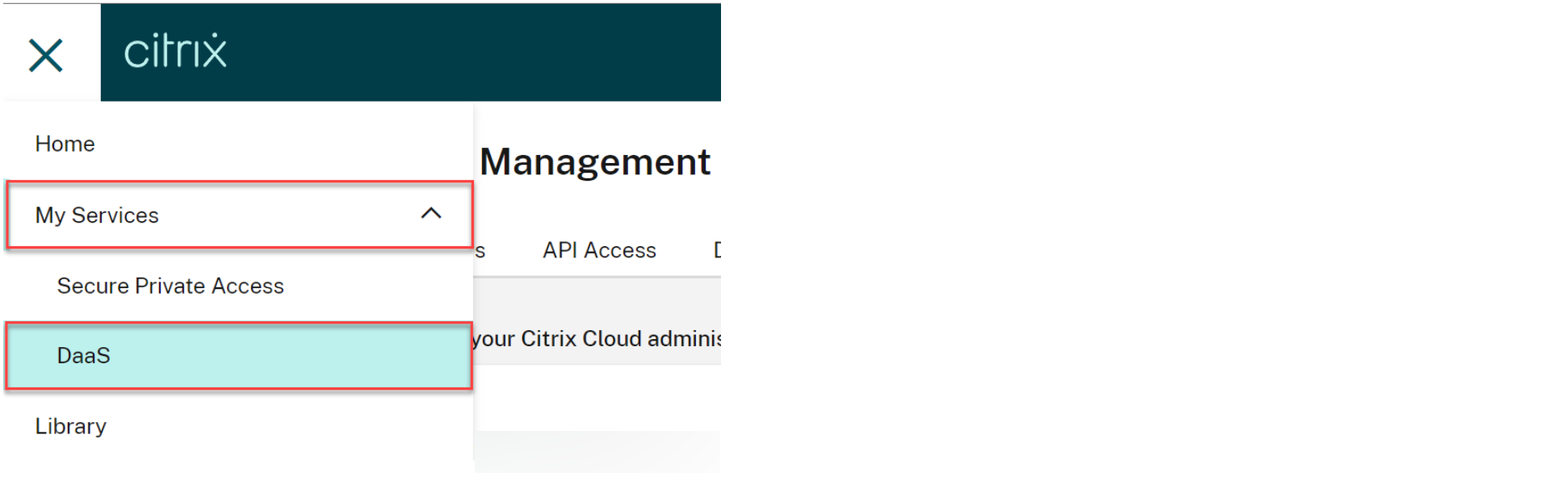
-
Pasa el ratón por encima de la ficha Administrar para expandir el menú y selecciona Configuración completa.
-
Selecciona Implementación rápida.
-
Selecciona Ir a la configuración de Workspace junto a Configurar Citrix Workspace.
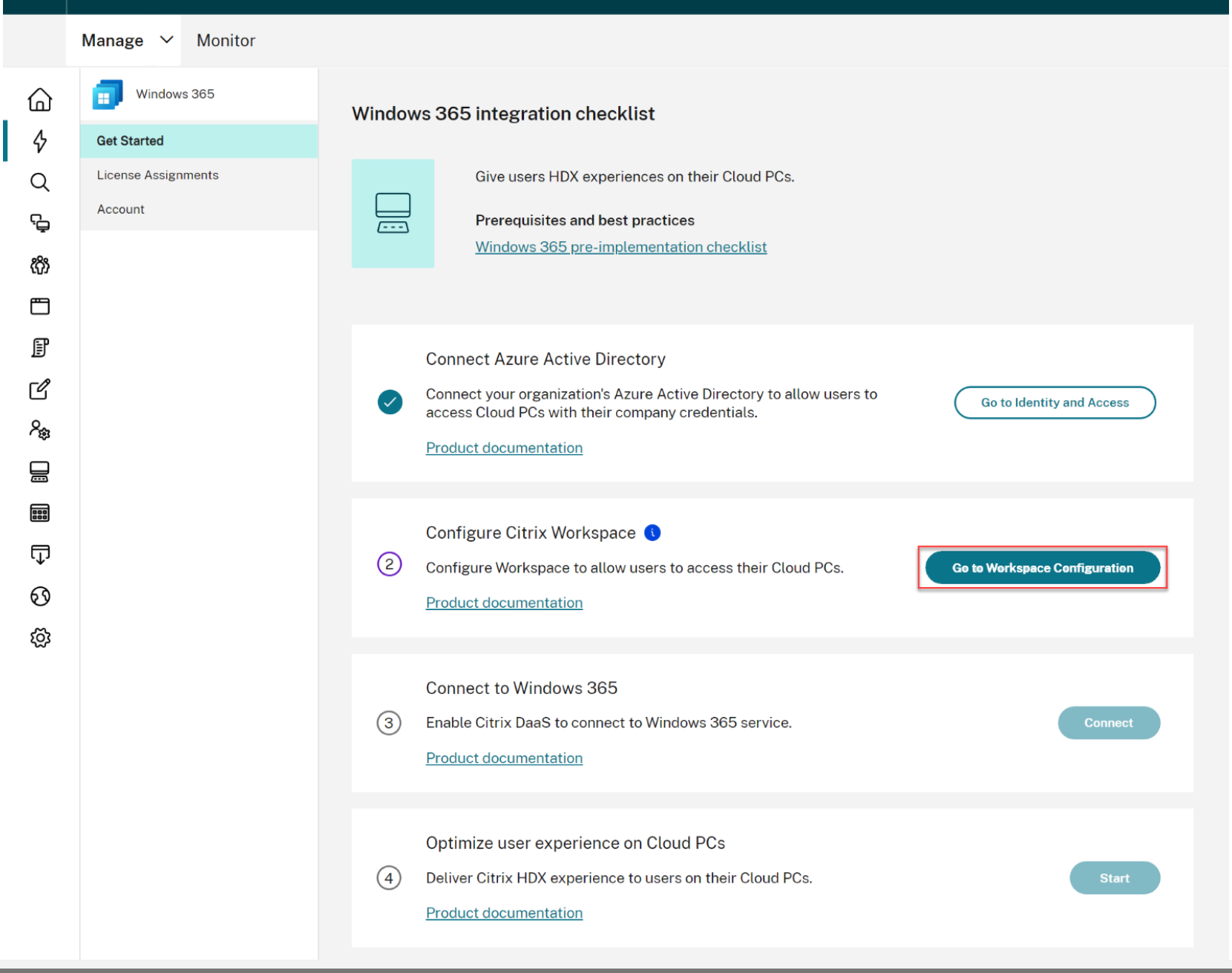
-
Selecciona la ficha Acceso.

-
En URL de Workspace, anota tu URL de Citrix Workspace. Esta es la dirección que tus usuarios utilizan para acceder a sus Cloud PCs. Por defecto, está establecida en
CitrixCustomerID.cloud.com. -
Si quieres personalizar tu URL de Workspace, selecciona Editar.

-
Introduce el subdominio deseado, revisa y acepta las consideraciones, y selecciona Guardar.
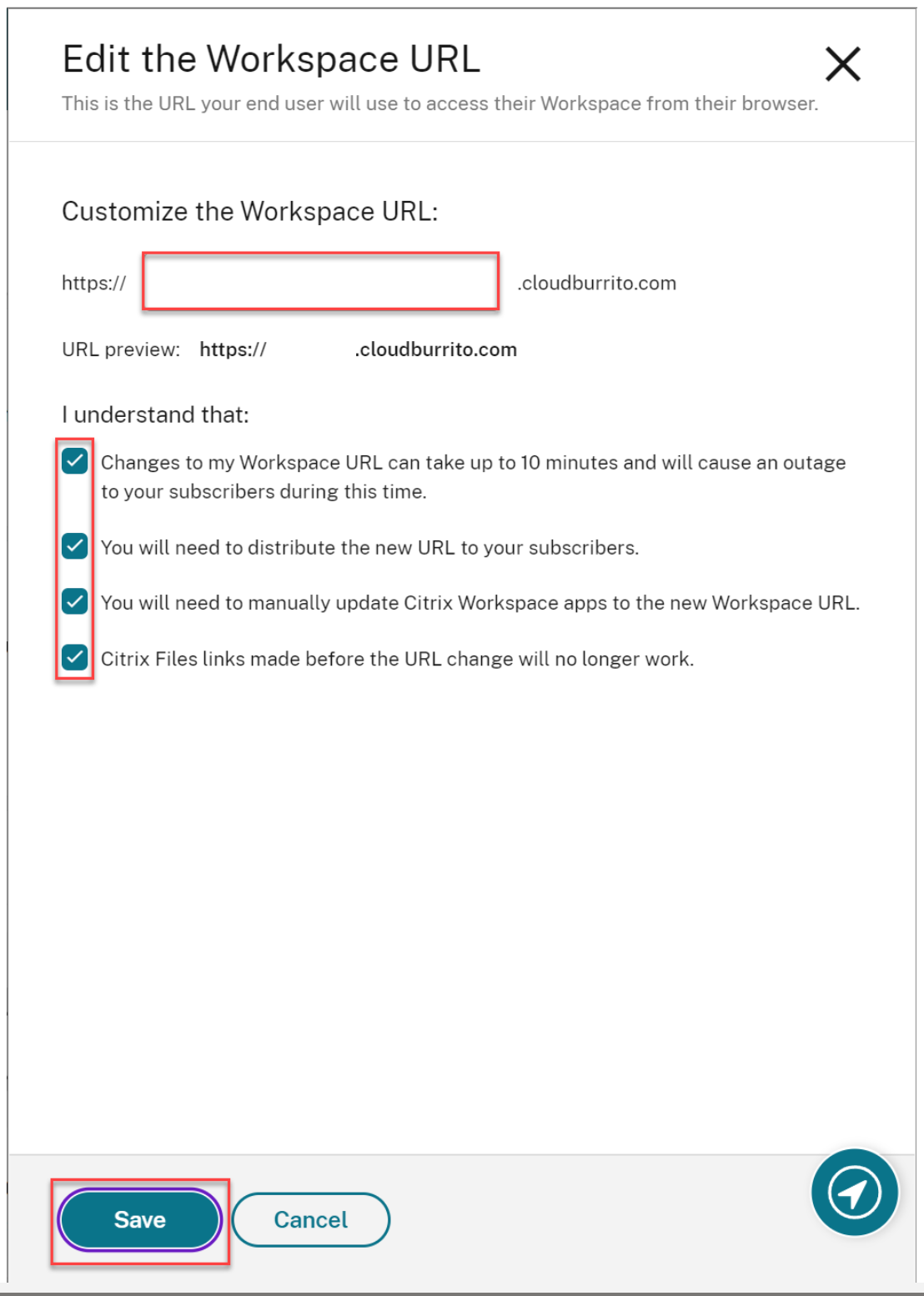
-
Selecciona la ficha Autenticación.
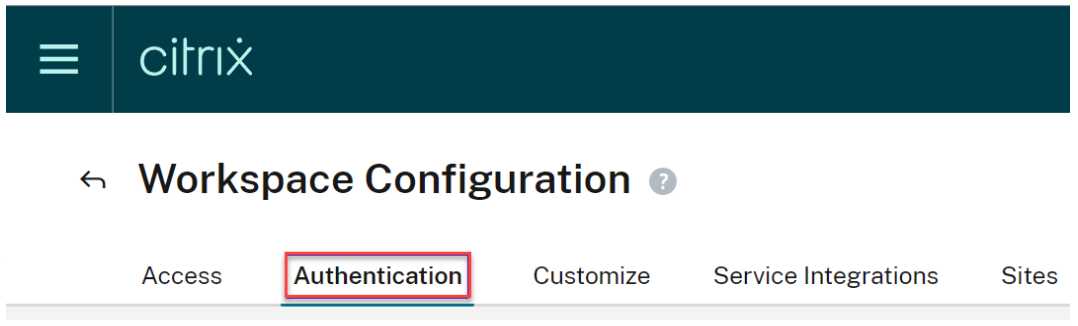
-
Selecciona la opción adecuada para tu entorno. Consulta la documentación de Citrix Workspace para obtener detalles sobre cómo configurar los métodos de autenticación.
-
Selecciona Personalizar > Preferencias.
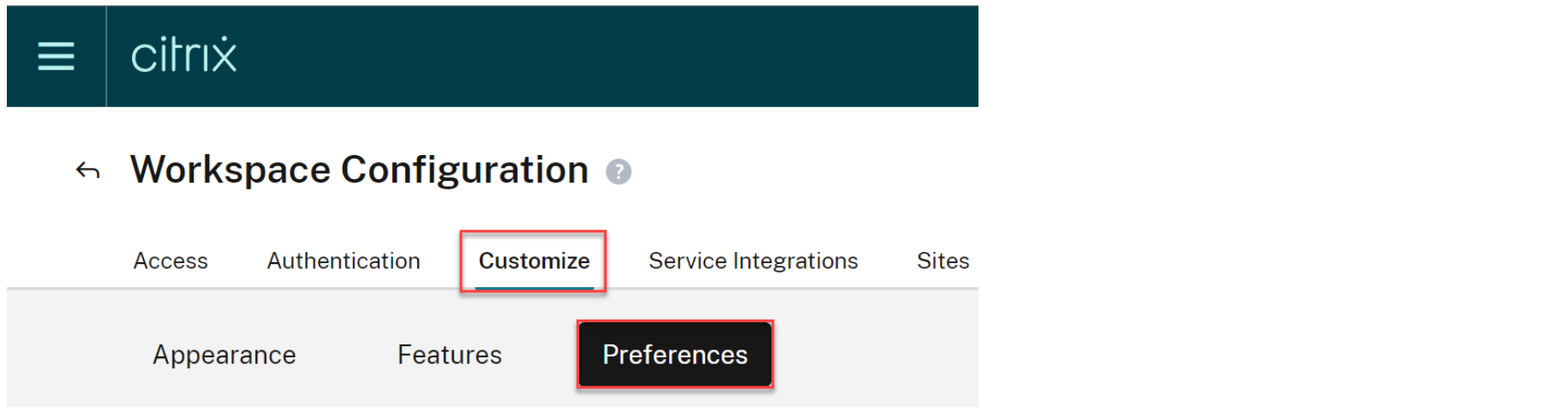
-
Si quieres que la sesión de Cloud PC se inicie automáticamente después de que los usuarios inicien sesión en Workspace, busca Iniciar escritorio automáticamente, activa el interruptor a Activado y haz clic en Guardar.
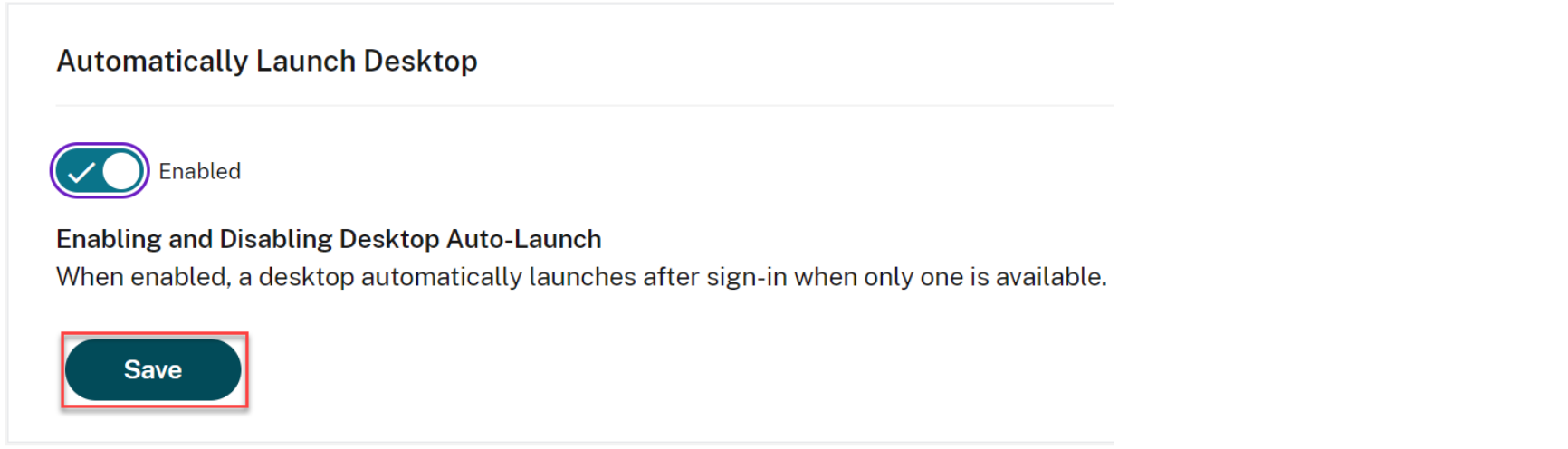
-
[OPCIONAL] Desactiva la opción Sesiones del proveedor de identidad federado en Workspace si:
- Los dispositivos cliente de tus usuarios están unidos a Entra o unidos a Entra híbridos, y quieres un inicio de sesión único en Citrix Workspace (el IdP debe ser Entra ID).
- Tus usuarios utilizarán el portal web de Windows 365 en lugar de acceder directamente a Citrix Workspace, y quieres un inicio de sesión único en Workspace para evitar solicitar credenciales a los usuarios por segunda vez. Ten en cuenta que esto solo es relevante si tus IdP de Azure y Workspace son los mismos.
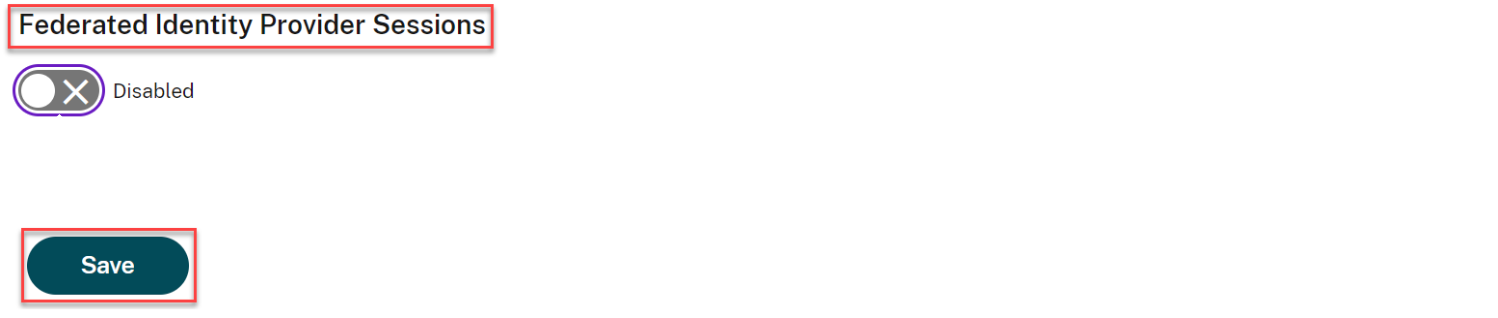
-
Continúa con Conectar Windows 365 a Citrix Cloud.